Több névjegy importálása a Gmailbe az Outlookból, a Mailből vagy a Thunderbirdből

Az Outlook, a Mail vagy a Thunderbird alkalmazásból a Gmailbe való áttérés valódi feladat lehet. De itt bemutatjuk, milyen egyszerű módon importálhatja névjegyeit egy új kliensbe.
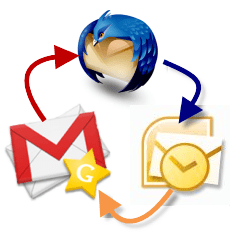
Szerencsére nem kell. Ez a barázdás útmutatás megmutatja a vCard, VCF fájlok és az exportált e-mail kapcsolatok leggyorsabb és legegyszerűbb módját a Gmailbe.
Frissítés: 2012.10.16.: A Gmail az oktatóanyag első elkészítése óta megváltoztatta megjelenését és működését. Frissítettük új képernyőképekkel és az új Gmailhez kapcsolódó részletekkel.
VCards importálása a Gmailbe
A névjegyek importálása a Gmailbe nem lehet egyszerűbb, ha exportált vCard vagy CSV fájl van.
1. lépés
Kattints Kapcsolatok. Ha a Gmailben a Kompakt megjelenítési sűrűséget használja, mint én, akkor a Kapcsolatok a link egy kattintáskor megjelenő legördülő menüben rejtőzik Gmail a bal felső sarokban.
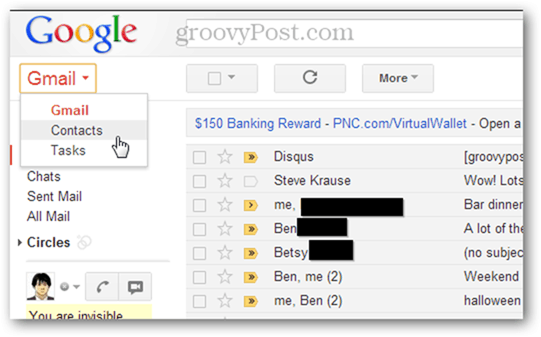
Kattints Több és válasszon Import ...
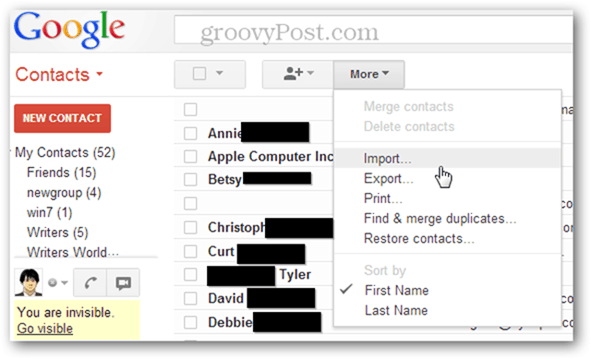
3. lépés
Kattints Válassz fájlt és keresse meg a VCF vagy CSV fájlt, amelyet egy másik e-mail programból exportált.
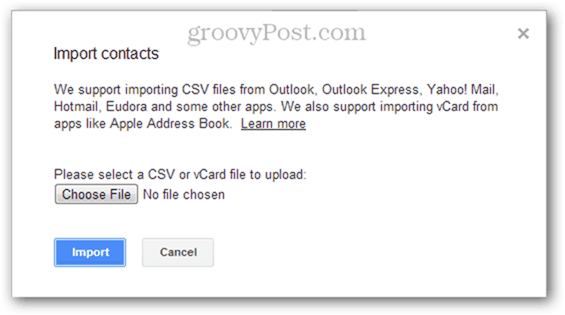
4d lépés
Válassz egy csoport a névjegyek felvétele a (választható) és Kattints import. Kész! Az új névjegyeket automatikusan hozzáadja a hívott csoporthoz Importált HH / NN / ÉÉÉÉ. Kattintson a bal oldali új csoportra, hogy megerősítse a kapcsolatok importálását, és értelmesebb csoportokba rendezze őket.
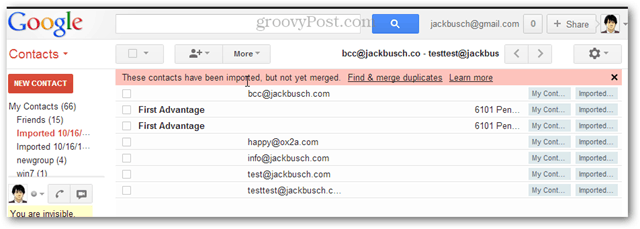
Megjegyzés: Ha problémái vannak a VCF fájlokkal, próbálkozzon inkább CSV formátumban exportálni. Ez gyakran megoldja a következő hibaüzenetet: „Sajnáljuk, nem sikerült felismerni a fájl formátumát.”
Több VCF vagy CSV fájl kombinálása az importáláshoz
Sajnos a kötegeket nem importáljákVCF és CSV névjegyek a Gmailben. Ennek egyik megoldása az, hogy az összes vCard-kártyát vagy az exportált névjegyfájlokat elveszi, és egyetlen fájlba egyesíti, majd feltölti az egyik fő fájlt.
1. lépés
Indítson el egy parancssort a csattanó a Rajt gomb és a gépelés cmd és nyomja meg Belép.
2. lépés
Nyissa meg azt a könyvtárat, ahol az exportált névjegyek találhatók.
3. lépés
Típus:
MÁSOLÁS * .csv kombinált fájl.csv
és nyomja meg Belép. Vagy ha .vcf fájlokat kombinál, írja be
MÁSOLÁS * .vcf kombinált fájl.vcf
és nyomja meg Belép.
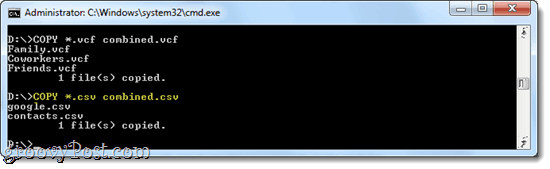
4. lépés
Feltöltés az újonnan létrehozott CSV vagy VCF fájlt a fenti lépésekkel.
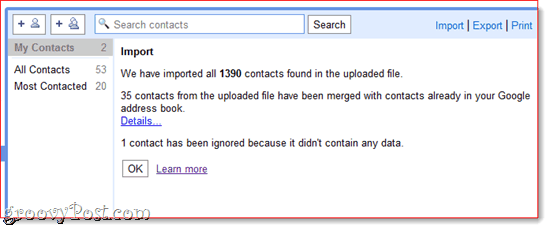
Az exportált névjegyek kombinálása az OS X rendszerben
Ugyanazon feladat végrehajtásához az OS X rendszerben indítsa el Terminál, lépjen a könyvtárba, ahol megtalálhatók az exportált névjegyek, és írja be:
fmt -sp * .vcf> kombinált fájl.vcf
…vagy
fmt -sp * .csv> kombinált fájl.csv
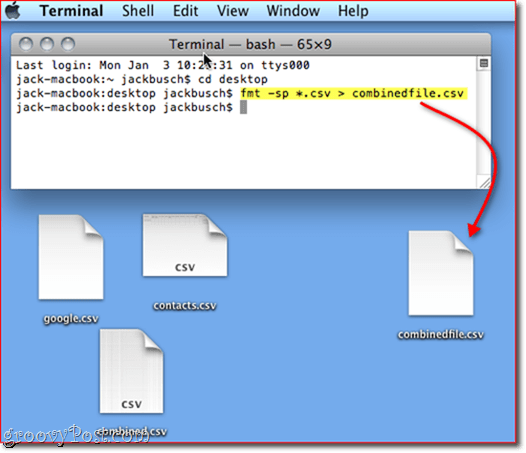
És ennyi. Gratulálunk, csak egy délutáni értékű mentális adatbevitelt mentött magának.










Szólj hozzá